
第21步:回到‘材质’的图层,执行菜单-图象-调整-曲线,将曲线轴作如图
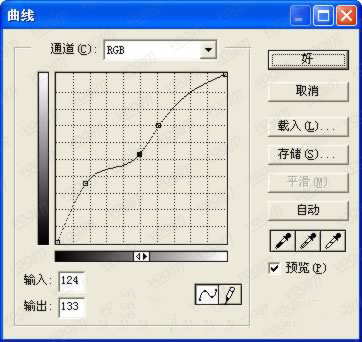
设置来调整颜色。完成后如图
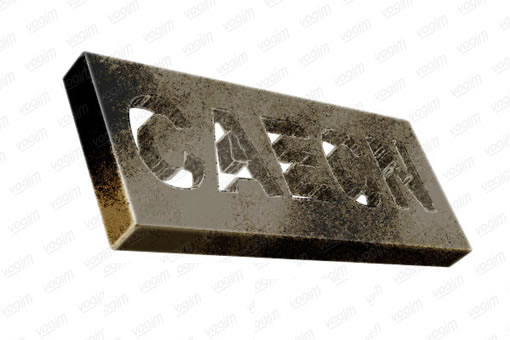
第22步:按住CTRL点击最上层的镂空文字图层,回到‘材质’图层,执行菜单-图象-调整-曲线,将选区中的颜色稍稍调暗一点,如图

第23步:完成后用套索工具勾勒出A字中间的小三角,同样使用曲线命令,将三角的颜色调节至与长方体本身的颜色相似,如图

第24步:再按住CTRL点击镂空文字的图层,选区浮起后执行菜单-选择-修改-扩展,将选区扩展2个象素,再执行菜单-选择-羽化,将选区羽化3-4个象素,然后回到‘材质’图层,用曲线命令将选区内图象的颜色稍稍调亮一点。这样文字与长方体就结合的自然些了,如图

第25步:这就完成了。这个牌子可以跟一些背景做结合,比如可以做一些比较个性的网站上的banner


原图下面开始我们的一图五抠教程,第一种抠图方法会讲的比较细致,之后的四种方法有些与第一种相同,所以会讲解的比较简单。PS抠图方法一1、

有时候为了设计需要,我们要手动制作出公章的效果(当然不是为了干违法乱纪的事哈),例如做出一个下面这样的效果:那么我们是怎么用Photo

本篇教程将教大家如何抠出与背景颜色相近且还带反光的头发,可以说是有一定的难度与技巧。相信大家学会这篇抠头发教程后,就没有抠不出的毛发图

九宫格原本是指一种数字游戏,但现在大家第一反映估计是多张照片的拼接,例如微信微博发多张照片的时候就会自动帮我们排列成九宫格形式。这种九

作者合成的非常细腻,很多细节的处理都值得借鉴,如水面倒影的处理部分,作者先制作好水波纹理,然后把倒影部分用置换和动感模糊滤镜特殊处理,
手机访问:M.PSDEE.COM/电脑访问:WWW.PSDEE.COM